En un documento de Excel es posible agregar ecuaciones complejas para un mejor y mayor entendimiento de lo que se quiere resolver, es súper sencillo como aplicarlo y facilita la forma de cómo se quiere que las personas visualicen las ecuaciones pues de esta forma no habrán confusiones.
El editor de Ecuaciones, así mismo, contiene símbolos que bien no podemos encontrar en el teclado de nuestro ordenador como símbolos y/o letras griegas las cuales muchas veces se utilizan para las ecuaciones. Al momento de crear las ecuaciones, Excel no devuelve los resultados de lo escrito, simplemente lo deja como imagen para la apreciación del mismo.

Para poder agregar ecuaciones, ir a la barra de tareas de Excel y hacer click en Insertar, luego ir al extremo derecho superior y dar click en Ecuación como en la imagen de arriba.
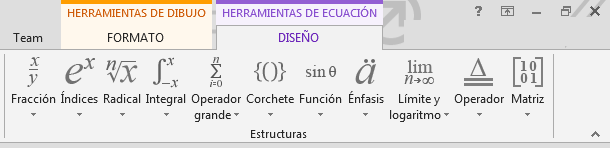

Ejemplos de Ecuaciones en Excel
En el siguiente Ejemplo de ecuaciones se podrá observar los diferentes tipos que hay para poder insertar las ecuaciones.
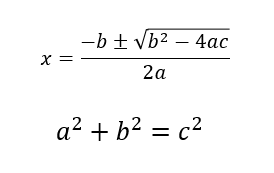
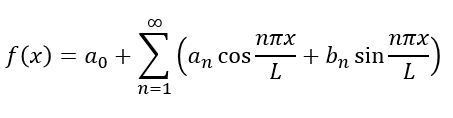
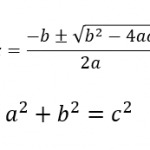
20 septiembre, 2020 en 7:36 pm
muchas gracias me resovieron las dudas